Con il recente rilascio dell'aggiornamento dell'anniversario di Windows 10, Microsoft ha nuovamente apportato modifiche al funzionamento del menu Start. Ad alcune persone piace il nuovo approccio più piatto e incentrato sulle piastrelle, mentre altri desiderano semplicemente tornare ai tempi più semplici del menu Start in stile Windows 7. Altri ancora vogliono qualcosa in più, qualcosa di molto più potente di quello che offre il menu Start predefinito. Quindi oggi, stiamo elencando le migliori applicazioni di sostituzione del menu Start:
1. Shell classico
Classic Shell è probabilmente la sostituzione del menu Start più popolare. Anche se esiste dai giorni di Windows 7, ha guadagnato popolarità solo con il rilascio di Windows 8 e continua ad essere popolare anche tra gli utenti di Windows 10. Il motivo è semplice. È libero da usare, altamente personalizzabile, e sostituisce perfettamente il menu Start predefinito.
A partire dall'aspetto, il menu di avvio classico può essere fatto per assomigliare al file Menu di Windows 7, o se questo non è abbastanza hardcore per te, puoi farlo sembrare Windows XP o anche Windows 95. Parla di nostalgia!
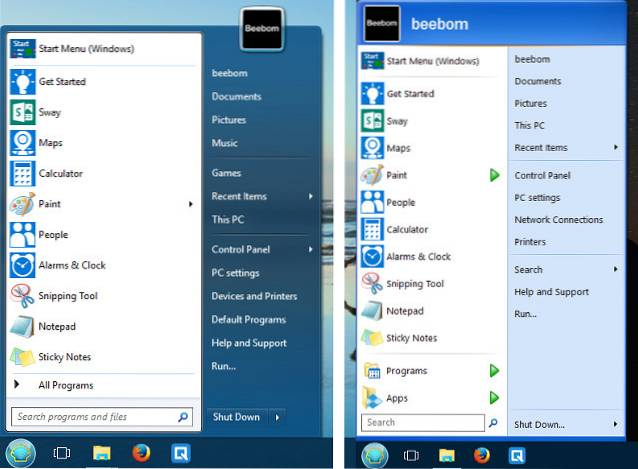
C'è una vasta gamma di opzioni di personalizzazione disponibili in Classic Shell. Puoi personalizzare il pulsante Start, la barra delle applicazioni, modificare il comportamento del tasto Windows, scegliere quale tipo di file e applicazioni visualizzare nella barra di ricerca e molto altro.
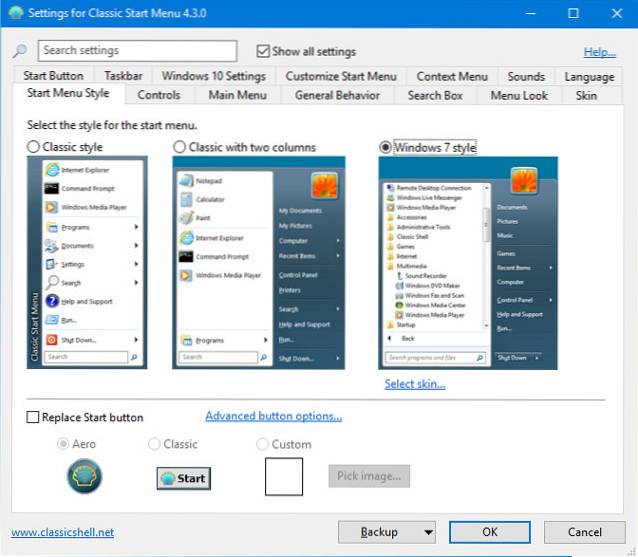
Oltre all'aspetto, Classic Shell dispone anche di un file algoritmo di ricerca intelligente che non solo cerca le tue app e i tuoi file, ma impara anche dai tuoi schemi di utilizzo e migliora man mano che lo usi. Ad esempio, diciamo che usi molto il programma FileZilla e inserisci "file" nella barra di ricerca. Vedrai elementi come Esplora file e FileHistory.exe sopra FileZilla. Tuttavia, con un ulteriore utilizzo, Classic Shell "apprenderà" la tua applicazione preferita e inizierà a spostarla in alto nei risultati della ricerca finché non sarà il primo elemento che viene visualizzato digitando "file".
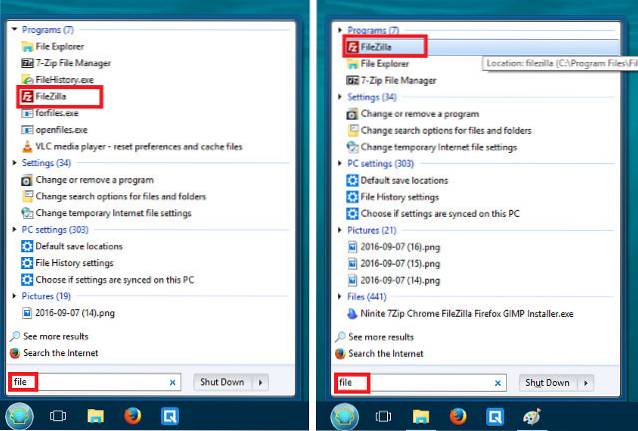
Mentre le opzioni apparentemente infinite e la personalizzazione di Classic Shell sono le sue più grandi risorse per alcuni, altri potrebbero sentirsi sopraffatti dal labirinto di opzioni nella schermata Impostazioni. Per coloro che desiderano qualcosa di più semplice e intuitivo, il titolo successivo nell'elenco dovrebbe essere l'ideale.
Download (gratuito) [Supporta Windows 10, 8.1, 8, 7]
2. Start10
Start10 di Stardock ha l'estensione l'esperienza pronta all'uso più raffinata e utilizzabile tra le sostituzioni del menu Start. Anche se non offre l'enorme quantità di opzioni di personalizzazione come Classic Shell, non è nemmeno sciatto. L'interfaccia Impostazioni è sicuramente la più user-friendly e il menu stesso ha l'aspetto migliore e più professionale del gruppo.
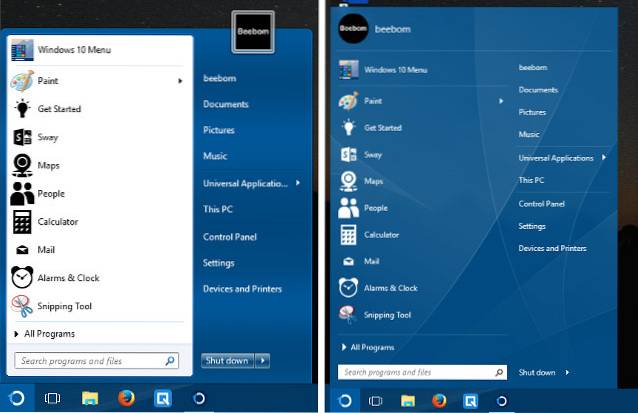
Oltre allo stile di Windows 7, offre anche lo stile di Windows 10 per coloro che amano il modo in cui funziona il menu Start predefinito, ma preferiscono avere il migliore potenziale di personalizzazione di Start10. C'è anche il file Stile moderno, che è una combinazione degli stili di Windows 7 e 10. È anche lo stile che personalmente preferisco. Con Start10, puoi personalizzare l'aspetto del menu Start, del pulsante Start e persino della barra delle applicazioni, utilizzando una delle trame predefinite o utilizzando le tue immagini personalizzate.
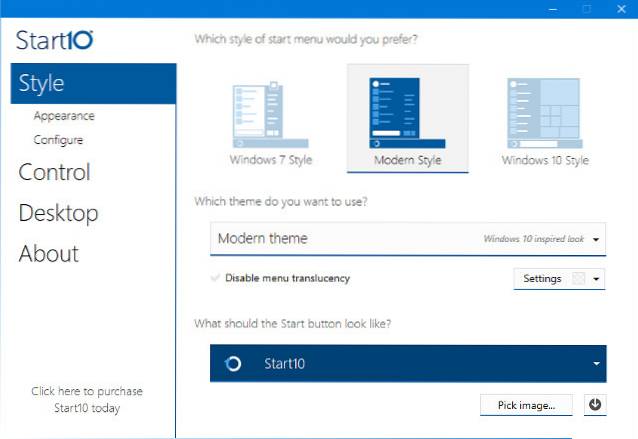
Download ($ 4,99; prova gratuita di 30 giorni) [Supporta Windows 10]
Nota: Se in precedenza avevi acquistato l'applicazione Start8 di Stardocks per il tuo computer Windows 8, puoi ottenere uno sconto del 20% sul prezzo Start10. Puoi verificare la tua idoneità qui.
3. StartIsBack
Se hai bisogno di un'alternativa semplice ed economica a Start10 che imiti fedelmente lo stile e le funzionalità di Windows 7, prova StartIsBack. Ha fornito la riproduzione più fedele del menu Start di Windows 7 e della barra delle applicazioni nei nostri test. Naturalmente, ci sono opzioni di personalizzazione per dargli un aspetto diverso, più ispirato a Windows 8 o 10. Questo è il menu di avvio scelto per "installalo e dimenticalo"Tipo di utente.
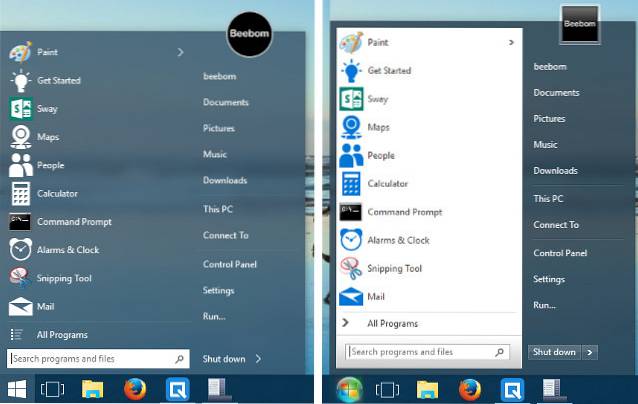
Download ($ 2,99; versione di prova gratuita) [Supporta Windows 10, 8.1, 8]
Altre alternative al menu Start di Windows 10
Per quanto potenti siano queste sostituzioni del menu Start, alcuni utenti richiedono semplicemente di più. Che si tratti di salvare alcune sequenze di tasti, di preferire un flusso di lavoro più orientato alla tastiera o di una mancanza di automazione per attività ordinarie e ordinarie, i seguenti strumenti funzionano come potenti componenti aggiuntivi del menu Start e aiutano a soddisfare il disadattato all'interno.
1. Keypirinha
Keypirinha, sebbene non sia esattamente una sostituzione del menu Start, può fare più o meno le stesse cose del menu Start, come avviare app e cercare file sul tuo sistema, ma offre molta più potenza. It può essere utilizzato completamente senza mouse, che è un'ottima notizia per i ninja della tastiera là fuori. Anche la configurazione viene eseguita modificando i file di configurazione, invece di una GUI.
Dopo averlo scaricato ed eseguito (non è necessaria l'installazione - è un'app portatile), vedrai l'interfaccia dall'aspetto spartano e potrai inizia subito a digitare per cercare app o altri strumenti.
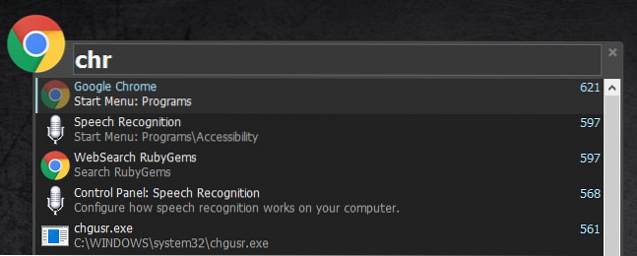
Ad esempio, se desideri avviare Chrome, puoi semplicemente iniziare a digitare e dovresti vedere l'applicazione in un elenco a discesa. Puoi semplicemente premere accedere, e avvierà Chrome. Finora niente di straordinario. Ora, avvia nuovamente Keypirinha (Hotkey: Ctrl + Win + k), digita di nuovo "chr". Ora, premi il pulsante Tab chiave e immettere un indirizzo web.
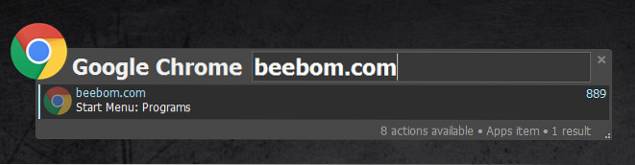
Premendo Invio ora avvierai Chrome e aprirai beebom.com (o aprirai il sito Web in una nuova scheda se Chrome era già in esecuzione) o il sito Web che desideri aprire.
Anche Keypirinha consente di utilizzare le funzionalità specifiche del contesto dei programmi. Ad esempio, digita qualsiasi URL, ad esempio wikipedia.org. Premendo invio si aprirà semplicemente la pagina nel browser predefinito (Chrome nel mio caso). Digita invece l'URL, quindi premi Tab. Ora vedrai un elenco a discesa con altre opzioni, come l'apertura dell'URL in modalità privata (o in incognito) o la copia dell'URL negli appunti. Fai semplicemente la tua scelta usando i tasti freccia. Puoi anche cercare i segnalibri salvati.
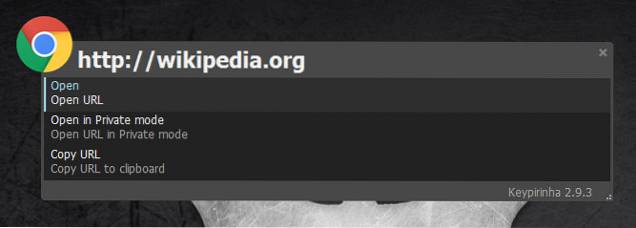
È inclusa anche una comoda (e molto potente) calcolatrice. Inizia con il '='(segno di uguale)chiave, seguita dall'espressione che si desidera valutare. Premendo Invio il risultato verrà copiato negli appunti. Sono supportati parentesi, funzioni, potenze, radici quadrate, costanti e persino operatori booleani.
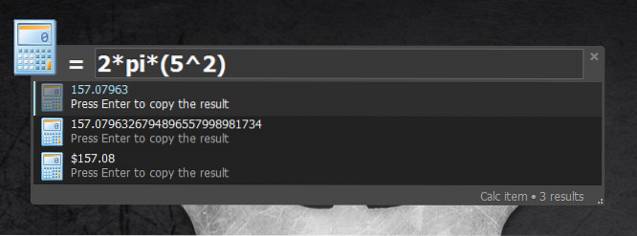
Le capacità di Keypirinha non finiscono qui. Puoi eseguire attività come uccidere processi aperti, avviare sessioni PuTTY salvate e molto altro.
Scarica(Gratuito) [Supporta Windows 10, 8.1, 8, 7; Solo sistemi a 64 bit]
2. Keybreeze
Se vuoi molte delle caratteristiche di Keypirinha, ma trovalo un po 'troppo nerd con i suoi file di configurazione, prova Keybreeze. A parte il solito affare di lancio di app e ricerca di file, è supportato l'avvio diretto degli URL, così come i calcoli di base.
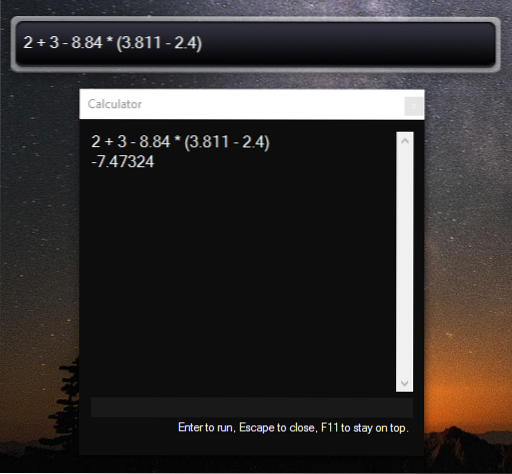
Diversi motori di ricerca come Google (g), Wikipedia (w), YouTube (yt) e DuckDuckGo (d) sono integrati nell'applicazione. Ad esempio, digitando "yt'seguito dal termine di ricerca lo cercherà su YouTube.
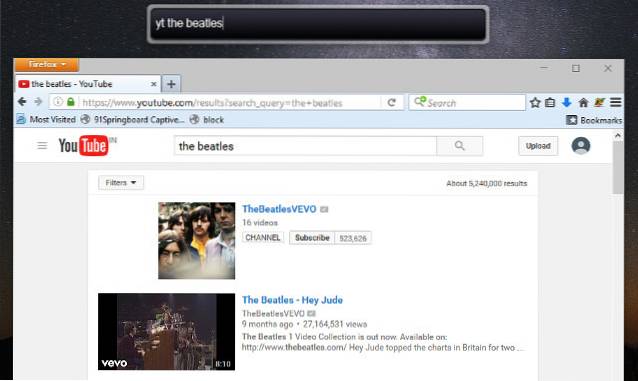
Altre caratteristiche di Keybreeze includono la possibilità di creare note e promemoria, automatizzare azioni con macro e altro ancora. Puoi controllare l'eccellente tutorial sul sito Web di Keybreeze.
Download (gratuito) [Supporta Windows 10, 8.1, 8, 7, Vista, XP]
GUARDA ANCHE: 13 modi migliori per personalizzare il menu Start di Windows 10
Riporta la magia con queste alternative del menu Start
Questo conclude la nostra carrellata delle alternative del menu Start per Windows 10. Dalle semplici riproduzioni dell'esperienza di Windows 7 ai potenti strumenti di avvio, dagli utenti occasionali agli uber geek, abbiamo cercato di soddisfare le esigenze di tutti. Se pensi ancora che ci siamo persi qualcosa, o hai i tuoi sostituti del menu Start o lanciatori da condividere, scrivici nella sezione commenti qui sotto.
 Gadgetshowto
Gadgetshowto

![Steve Jobs a casa nel 1982 [PIC]](https://gadgetshowto.com/storage/img/images/steve-jobs-at-home-in-1982-[pic]_2.jpg)

